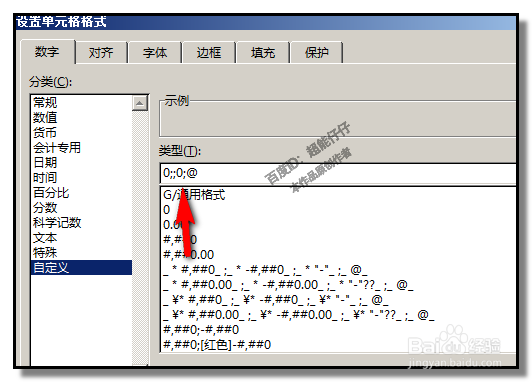1、比如,在一个有文本,有正数,有负数,亦有0的区域里,把文本给隐藏起来,那么,我们就要设置自定义格式。
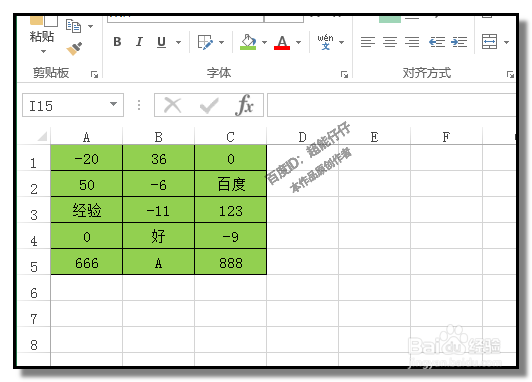
3、CTRL+1 调出设置单元格格式对话框;点:自定义

5、接着,左边数起,第一个分号前面输入0,表示正墙绅褡孛数;在第二个分号前输入-0,表示负数;在第三个分号前输入0表示0在第三个分号后面跟着是文本的,现在要求是把文本给隐藏掉,所以,不输入任何内容。那么,代码就是:0;-0;0;
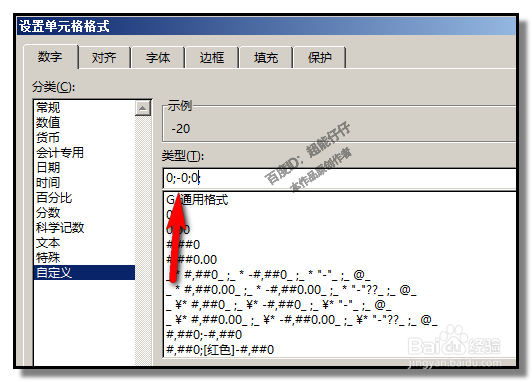
7、若,想要隐藏其它的,同理的,比如,隐藏负数的。那么,在代码这里,这样输入:左边数起,第一个分号前面输入0,表示正数;在第二个分号前不输入任何内同柙丕牌容空着,注意的是分号要保留的;在第三个分号前输入0表示0在第三个分号后面跟着是文本的,输入@那么,代码就是:0;;0;@